
Mục lục:
- Tác giả John Day [email protected].
- Public 2024-01-30 13:33.
- Sửa đổi lần cuối 2025-01-23 15:15.
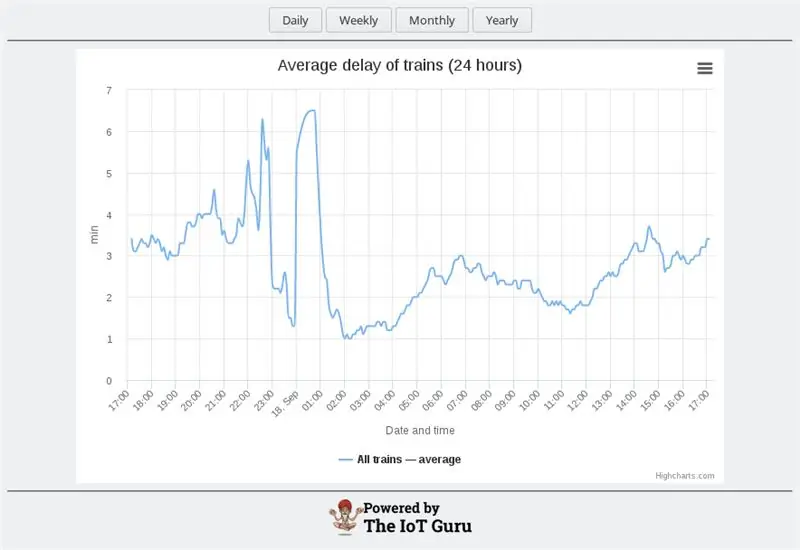
IoT Guru Cloud cung cấp một loạt các dịch vụ phụ trợ thông qua API REST và bạn có thể tích hợp các lệnh gọi REST này vào trang web của mình một cách dễ dàng. Với Highcharts, bạn có thể hiển thị biểu đồ đo lường của mình chỉ bằng một lệnh gọi AJAX.
Bước 1: Tạo trang HTML
Bạn cần tạo một tệp HTML trống bằng trình chỉnh sửa yêu thích của mình:
IoT Guru Cloud - Ví dụ về biểu đồ đơn giản
Lưu lại: simple-chart.html IoT Guru Cloud - Ví dụ về biểu đồ đơn giản
Bước 2: AJAX tải dữ liệu biểu đồ
Bạn cần thêm JQuery và lệnh gọi AJAX vào tệp HTML, nó sẽ tải chuỗi dữ liệu của tên trường và nút được chỉ định: IoT Guru Cloud - Ví dụ về biểu đồ đơn giản
IoT Guru Cloud - Ví dụ biểu đồ đơn giản về hàm loadData (target, titleText, xAxisText, yAxisText, nodeId, fieldName, granulation) {return $.ajax ({type: "GET", url: 'https://api.iotguru.cloud/ Measure / loadByNodeId / '+ nodeId +' / '+ fieldName +' / '+ granulation, dataType: "json", success: function (data) {displayChart (target, titleText, xAxisText, yAxisText, granulation, data);}}); } function displayChart (target, titleText, xAxisText, yAxisText, granulation, data) {} $ (document).ready (function () {loadData ('graphAverage', 'Độ trễ trung bình của các chuyến tàu (24 giờ)', 'Ngày và giờ ',' min ',' ef39d670-70d9-11e9-be02-27e5a8e884a7 ',' average ',' DAY / 288 ');}
Bước 3: Thiết lập biểu đồ
Thêm tệp Highcharts JavaScript vào tệp HTML sau tệp JQuery:
Điền vào nội dung của hàm displayChart để thiết lập biểu đồ:
function displayChart (target, titleText, xAxisText, yAxisText, granulation, data) {var options = {title: {text: titleText}, chart: {type: 'spline', renderTo: target,}, xAxis: {type: 'datetime ', title: {text: xAxisText}, gridLineWidth: 1, tickInterval: 3600 * 1000}, yAxis: {title: {text: yAxisText}}, series: [{}]}; for (var i = 0; i <data.length; i ++) {options.series = {data: {}, name: {}}; options.series .name = data ["name"]; options.series .data = data ["data"]; } var chart = new Highcharts. Chart (tùy chọn); }
Bước 4: Đó là Nó! Xong
Bạn đã hoàn tất, hãy tải HTML của bạn trong trình duyệt của bạn và kiểm tra biểu đồ!
Nếu bạn muốn gửi số đo, vui lòng truy cập trang Hướng dẫn hoặc Diễn đàn cộng đồng của chúng tôi!:)
Ví dụ đầy đủ: GitHub - biểu đồ đơn giản
Đề xuất:
D.I.Y ĐIỆN KHÔNG DÂY ĐƠN GIẢN TỪ GIÀN GIÁO: 4 bước (có hình ảnh)

D.I.Y NGUỒN ĐIỆN KHÔNG DÂY ĐƠN GIẢN TỪ VÁCH NGĂN: Hôm nay mình xin chia sẻ cách phát sáng đèn LED bằng cách truyền điện không dây từ bộ sạc bàn chải đánh răng và cuộn dây van điện từ nhặt được từ bãi phế liệu. Trước khi bắt đầu, mời các bạn xem video bên dưới:
Biểu thức Arduino LoRa đơn giản (hơn 5km): 9 bước

Biểu thức Arduino LoRa đơn giản (hơn 5km): Chúng tôi sẽ kiểm tra E32-TTL-100 với thư viện của tôi. Nó là một mô-đun thu phát không dây, hoạt động ở tần số 410 441 MHz (hoặc 868MHz hoặc 915MHz) dựa trên RFIC SX1278 gốc từ SEMTECH, có sẵn đường truyền trong suốt, mức TTL. Mô-đun sử dụng LORA
"Bộ dụng cụ robot" đơn giản cho Câu lạc bộ, Không gian làm việc cho giáo viên, v.v.: 18 bước

"Bộ dụng cụ robot" đơn giản cho câu lạc bộ, không gian làm việc cho giáo viên, v.v.: Ý tưởng là xây dựng một bộ dụng cụ nhỏ, nhưng có thể mở rộng, dành cho các thành viên của " Hiệp hội nghệ thuật robot Trung TN ". Chúng tôi lên kế hoạch cho các hội thảo về bộ công cụ, đặc biệt là cho các cuộc thi, chẳng hạn như theo dõi dòng và chuyến đi nhanh. Chúng tôi đã kết hợp Arduino
Máy ảnh tua nhanh thời gian đơn giản bằng Raspberry Pi: 3 bước

Máy ảnh tua nhanh thời gian đơn giản bằng Raspberry Pi: Bài đăng này sẽ chỉ cho bạn cách bạn có thể tạo một chiếc máy ảnh tua nhanh thời gian đơn giản bằng Raspberry Pi. Độ phân giải, thời lượng và thời gian có thể được cập nhật dễ dàng trong script. Chúng tôi đã tạo ra một thứ tương tự bằng cách sử dụng bảng ESP32-CAM nhưng máy ảnh Raspberry Pi
Biểu tượng / Biểu tượng máy tính xách tay phát sáng tùy chỉnh - Không cần dây: 6 bước

Biểu tượng / Biểu tượng máy tính xách tay phát sáng tùy chỉnh - Không cần dây: Xin chào! Đây là bản phác thảo của tôi về các bước để khoét một lỗ trông thật bắt mắt trên máy tính xách tay của bạn - một cách an toàn! Tôi đã tạo một phiên bản cách điệu của chữ cái tiếng Do Thái 'א' (aleph), nhưng thiết kế của bạn thực sự có thể là bất kỳ hình dạng nào bạn có thể cắt ra . Tôi nhận thấy rằng có
